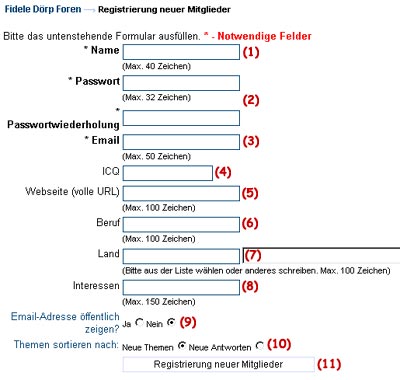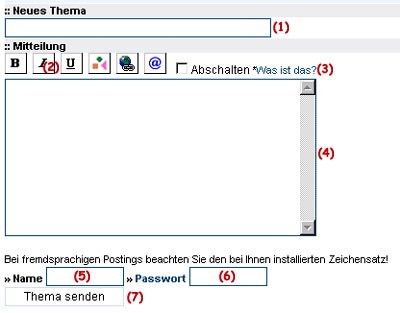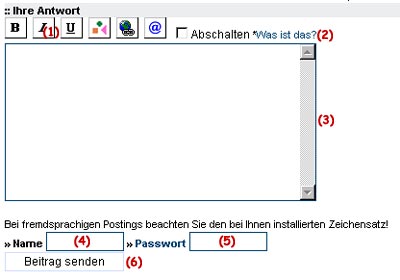Fidele Dörp Foren Hilfe
- Nutzer-Hierarchie
- Nutzer-Registrierung
- Nutzer-Login
- Sprachauswahl
- Neue Themen und Antworten
- Themen abschließen
- Nachrichten bearbeiten
- Einstellungen bearbeiten
- Passwort ändern
- Passwort vergessen
- Forumssuche
- Statistiken
Nutzer-Hierarchie
In diesem Forum herrscht eine liberale Nutzer-Hierarchie. Neue Themen können von anonymen und registrierten Nutzern angelegt werden. (Änderung möglich!)
- Anonyme Nutzer. Wenn Sie keine Lust haben sich zu registrieren, oder dies aus einem anderen Grund nicht wollen, können Sie hier anonym posten. Dies geht allerdings auch unter einem Namen. Dazu tippen Sie einfach einen Namen in das Feld "Name" und lassen das Passwort-Feld frei. Falls der Name schon registriert sein sollte, können Sie ihn nicht für eigene Nachrichten nutzen. Wenn sie beide Felder frei lassen, wird Ihr Name automatisch zu "Anonymous". Dieses Feature ist nur nutzbar, wenn der Administrator es in den Optionen nicht deaktiviert hat.
- Registrierte Nutzer. Wir empfehlen allen Nutzern sich zu registrieren. Es hat Vorteile, insbesondere dann, wenn Sie dieses Forum häufiger besuchen oder nutzen wollen. Niemand anderes kann ihren Namen übernehmen, und anonyme Poster können nicht unter Ihrem Namen Nachrichten absenden. Falls Sie Ihren Namen erst später registrieren sollten, können Sie alle vorher geposteten Nachrichten nicht mehr ändern. Unregistrierte Benutzer können ihre Nachrichten grundsätzlich nicht bearbeiten.
Nutzer-Informationen werden auf einer separaten Seite angezeigt. Auf der Nachrichtenseite finden Sie nur den Namen und darunter den Hinweis, ob dieser Nutzer registriert ist. Wenn Sie auf den Hinweis klicken, erhalten Sie die Nutzer-Informationen, d.h. soviel wie der Nutzer über sich preisgeben möchte.
Hinweis: Beim Anklicken des Namens wird dieser im Antwort-Feld zitiert!
Nutzer-Login
Alle Logins werden mit Hilfe von Cookies organisiert, was in Ihrem Browser aktiviert sein muss. Das Login-Feld befindet sich auf jeder Themen- und Antwort-Seite und natürlich auf der ersten Seite (home) oben. Name und Passwort müssen korrekt geschrieben sein. Cookie-Passworte werden verschlüsselt gespeichert.
Abhängig von der Forums-Installation, läuft Ihr Login nach einer festgelegten Zeit ab. Um dann erneut eine Nachricht senden zu können, müssen Sie Sich erneut einloggen. Dies kann alle 1-2 Stunden nötig sein. In jedem Fall empfehlen wir, dass Sie sich ausloggen, wenn Sie das Forum nicht mehr nutzen wollen.
Auch bei anonymen Postern wird ein Cookie gesetzt. Genießen Sie diese Annehmlichkeit! :-)
Sprachauswahl
Alle Nutzer können die Sprache des Forums ändern, indem sie das Sprachauswahl-Menü nutzen. Diese Option ist vor allem für internationale Foren gedacht. (Im Fidele Dörp Forum können Sie zwischen Deutsch und Englisch wählen.) Beim allerersten Aufruf der Foren wird automatisch die Standart-Sprache gewählt (hier: Deutsch). Die individuellen Spracheinstellungen werden auch in dem Cookie gespeichert.
Der Cookie kann jederzeit gelöscht werden. Im Sprachauswahl-Menü müssen Sie dazu die Checkbox "Delete language settings" aktivieren. Falls etwas schief gehen sollte, bitte diesen Link nutzen.
Die Sprache wird nur für das Forum gewählt. Email-Benachrichtigungen werden in der Standart-Sprache gesendet (hier: Deutsch).
Nutzer-Registrierung
Um sich zu registrieren, einfach den Link "Registrieren" anklicken und das Formular ausfüllen.
Unbedingt benötigte Felder sind:
- NAME: Jeder Nutzername darf nur einmal existieren. Falls es schon einen Nutzer mit diesem Namen gibt, müssen Sie sich einen anderen aussuchen. Der Name darf nur aus Buchstaben, Zahlen und dem Unterstrich "_" bestehen. Ihr Nutzername muss mindestens aus 3 und darf höchstens aus 20 Zeichen bestehen.
- PASSWORT: Ihr Passwort für das Forum. Das Passwort darf nur aus Buchstaben, Zahlen und dem Unterstrich "_" bestehen. Ihr Nutzername muss mindestens aus 5 und darf höchstens aus 15 Zeichen bestehen.
- PASSWORTWIEDERHOLUNG: Es muss exakt die gleiche Zeichenfolge wie bei PASSWORT eingehalten werden. Dies ist zur Sicherheit notwendig. Achtung: Alle Passwörter werden verschlüsselt gespeichert. Es gibt absolut keine Möglichkeit die Nutzer-Passwörter in Erfahrung zu bringen; dies kann nicht einmal der Administrator! Falls nötig, wird Ihnen per Email ein neues, zufällig generiertes Passwort zugesandt.
- EMAIL: Ihre Email-Adresse. Diese muss eine einmalige Adresse sein, zwei Nutzer mit der gleichen Email-Adresse sind in diesem Forum nicht möglich. Die Email-Adresse wird auf Plausibilität geprüft. Falls Sie es nicht schaffen sich mit Ihrere Adresse zu registrieren, melden Sie sich bitte unter der Email-Adresse info@fidele-doerp.de.
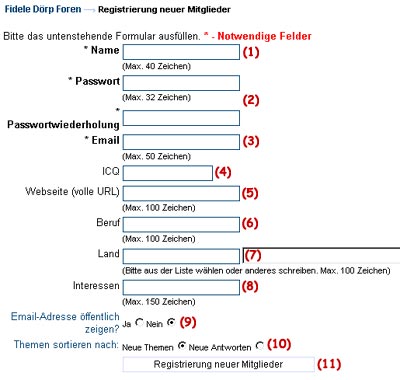 |
(1) Name unbedingt angeben! Muß nicht der richtige sein, kann auch ein Pseudonym oder Spitzname sein
(2) Passwort und Passwortwiederholung. Bitte nur A-Z, a-z und 0-9 nutzen!
(3) Ihre Email-Adresse. Dies muß unbedingt eine funktionierende Adresse sein!
(4) Ihre ICQ Messenger Nummer. Angabe nicht nötig!
(5) Ihre Homepage-Adresse. Bitte mit http:// beginnen! Angabe nicht nötig.
(6) Ihre Beruf. Angabe nicht nötig!
(7) Ihr Land. Angabe nicht nötig!
(8) Ihre Interessen, Hobbies. Angabe nicht nötig!
(9) Einstellung ob andere Nutzer Ihre Email-Adresse auf der Nutzer-Info-Seite sehen dürfen.
(10) Generelle Einstellung der Anzeige der Nachrichten und Themen
(11) Button zum abschließen der Registrierung |
Abhängig von der Konfiguration sind Sie nach der Registrierung gleich vollberechtigtes Mitglied und können sofort Nachrichten posten. Falls der Administrator aber die sogenannte "offene Registrierung" deaktiviert hat, erhalten Sie erst noch eine Email mit dem nötigen Passwort. Dieses Passwort wird automatisch generiert und muss daher bei der Registrierung nicht vom Nutzer ausgesucht werden. Dazu ist aber eine korrekte Email-Adresse absolut nötig.
Neue Themen und Antworten
Das Feld, um neue Themen zu posten, ist am Ende jeder Themenseite zu finden. Die Felder "Neues Thema" und "Nachricht" müssen ausgefüllt werden. Falls Sie nur das Feld "Nachricht" ausfüllen, wird dies automatisch zum Themenfeld.
Neue Antworten können Sie unten auf jeder Antwort-Seite in das Formular schreiben.
Hinweis 1: Das Absenden von Nachrichten ist nur alle 60 Sekunden möglich.
Hinweis 2: Absätze werden automatisch übernommen. Dazu einfach an der gewünschten Stelle <Enter> (bzw. Return) drücken.
Hinweis 3: Bitte nutzen Sie so wenige Anführungszeichen oder andere Sonderzeichen wie möglich. Diese müssen in der Software in Steuerzeichen umgewandelt werden, und nehmen damit sehr viel Speicherplatz ein. Da alle Eingaben durch den Administrator auf bestimmte Längen eingestellt sind, standartmäßig auf 70 Zeichen, könnten Sie durch Sonderzeichen Platz verschenken.
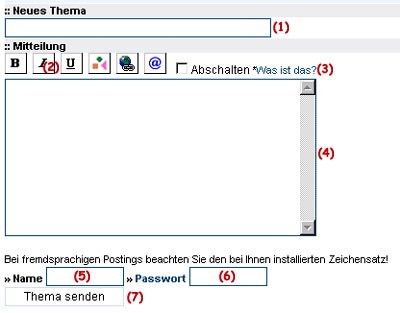 |
(1) Eine Überschrift für das neue Thema angeben.
(2) Die Buttons um den BB-Code einfach einzufügen.
(3) BB-Code abschalten. Eigentlich nicht nötig, da man den Code einfach unbenutzt lassen kann.
(4) Ihre Nachricht, Kommentar hier eintragen.
(5) Einen Namen oder Ihren registrierten Namen eintragen. Bleibt das Feld leer erscheint die Nachricht unter „Gast“.
(6) Falls Sie registriert sind hier Ihr Passwort eintragen.
(7) Text in das Forum eintragen durch Anklicken dieses Buttons. |
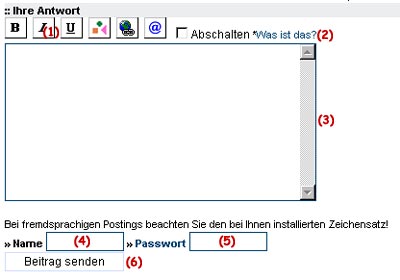 |
(1) Die Buttons um den BB-Code einfach in Ihre Antwort einzufügen.
(2) BB-Code abschalten. Eigentlich nicht nötig, da man den Code einfach unbenutzt lassen kann.
(3) Ihre Antwort auf einen vorigen Forumsbeitrag hier eintragen.
(4) Einen Namen oder Ihren registrierten Namen eintragen. Bleibt das Feld leer erscheint die Antwort unter „Gast“.
(5) Falls Sie registriert sind hier Ihr Passwort eintragen.
(6) Antwort in das Forum eintragen durch Anklicken dieses Buttons. |
Email-Benachrichtigung
Diese Benachrichtigungen können durch den Administrator eingeschaltet oder deaktiviert sein. In großen Foren ist sie üblicherweise deaktiviert. Falls sie aktiviert ist, kann sich jeder Nutzer einschreiben, um neue Nachrichten nach seinem Posting zu erhalten. Ebenso kann man sich eintragen, auch wenn man nicht der Autor des neuen Themas ist. Eine Abbestellung dieser Email-Nachrichten ist jederzeit möglich. Dazu müssen Sie zu dem entsprechenden Thema gehen und die Checkbox "Unsubscribe" anklicken.
Hinweis: Die Benachrichtigungen werden in der Standard-Sprache versandt, auch wenn der Nutzer etwas anderes eingestellt hat.
Automatische Link-Erkennung
Wenn Sie in Ihren Nachrichten Links eintragen, wie z. B. http://www.fiedel-doerp.de (beginnend mit "http://", "https://", "www" or "mailto:"), werden diese automatisch zu echten, funktionierenden Links. Falls dies durch die Checkbox deaktiviert wird, erfolgt keine Erkennung, auch nicht bei den folgenden BB-Codes.
BB-Codes
In diesem Forum kann man kein HTML nutzen. Nur durch BB-Codes kann HTML simuliert werden. Das „Fidele Dörp“-Forum unterstützt folgenden BB-Code:
- [url=EINEURL]EINTEXT[/url] EINEURL ist eine URL wie http://www.fidele-doerp.de, EINTEXT der alternative Text für die URL. KEINE FRAGEZEICHEN, ANFÜHRUNGSZEICHEN ODER ANDERE SONDERZEICHEN! In der Nachricht werden diese Zeichen wie folgt ersetzt:
<a href='EINEURL'>EINTEXT</a>.
- [email=EMAILADRESSE]EINTEXT[/email] EMAILADRESSE ist die Adresse, die genutzt werden soll. EINTEXT ist der alternative, angezeigte Text für diese Emailadresse. KEINE FRAGEZEICHEN, ANFÜHRUNGSZEICHEN ODER ANDERE SONDERZEICHEN! In der Nachricht werden diese Zeichen wie folgt ersetzt:
<a href='mailto:EMAILADRESSE' target='_new'>EINTEXT</a>.
- [img(left|right)]http://www.einserver.com/bilder/bild.gif[/img]
http://www.einserver.com/bilder/bild.gif muss die exakte URL zu einer Bilddatei (.JPG oder .GIF) sein.
Um ein Bild rechts oder links auszurichten, einfach an den ersten Befehl [img] für rechts "right" und für links "left" anhängen: Ein rechts ausgerichtetes Bild hat folgenden Code:
[imgright]http://www.einserver.com/bilder/bild.gif[/img]
Dieser Befehl wird in der Nachricht wie folgt ersetzt:
<img src='http://www.einserver.com/bilder/bild.gif' border='0' align='right' alt=''>.
Hinweis: Zur Forums-Sicherheit können Sie nur Bilder von http:// -Servern und nur mit den Dateinamenerweiterungen .gif oder .jpg einfügen!
- [b]Fett[/b] Bei "Fett" steht der Text, den Sie fett dargestellt haben wollen.
Beispiel:
[b]Achtung[/b] ergibt Achtung
- [i]Kursiv[/i] Bei "Kursiv" steht der Text, den Sie kursiv dargestellt haben wollen.
Beispiel:
[i]Ich entschuldige mich[/i] ergibt Ich entschuldige mich
- [u]Unterstrichen[/u] Bei "Unterstrichen" steht der Text, den Sie unterstrichen dargestellt haben wollen.
Beispiel:
[u]Schreib mir keine Email[/u] ergibt Schreib mir keine Email
Groß- und Kleinschreibung ist bei BB-Code nicht wichtig. Sie können z. B. "[URL]" oder "[uRL]" schreiben. Nur die Beginn- und End-Befehle ([urL]...[/uRL]) sind wichtig, damit der Code funktioniert. DIE BEFEHLE DÜRFEN KEINE LEERZEICHEN ENTHALTEN!
Alle oben genannten BB-Codes müssen Sie nicht auswendig können. Oberhalb der Posting-Formulare sind Buttons zum einfachen Einfügen der Befehle in Ihren Nachrichten-Text vorhanden. Diese Buttons funktionieren per JavaScript.
Anonyme und registrierte Benutzer können BB-Codes nutzen. Jeder Nutzer selbst kann dieses Feature deaktivieren, indem einfach die Checkbox "Abschalten" angeklickt wird. Dies ist aber eigentlich nicht nötig, da BB-Codes erlauben eine Nachricht ansprechender und einfach besser aussehend zu gestalten.
Es ist möglich mehrere Befehle zu kombinieren, z. B. "fett & kursiv" oder "fett & URL". Bitte achten Sie auf den Beginn- und End-Befehl!
Beispiele:
[b][u]Copyright Hinweis oben[/u][/b].
[i]Free Software Foundation, Inc[/i]., [i][u]59 Temple Place - Suite 330, Boston, MA 02111, USA[/u][/i]'
ergibt:
Copyright Hinweis oben.
Free Software Foundation, Inc., 59 Temple Place - Suite 330, Boston, MA 02111, USA'
Wenn Sie sicher gehen wollen, dass eine URL funktioniert, sollten Sie diese mit BB-Code einfügen. Bei bestimmten Kombinationen von Zeichen innerhalb einer Webadresse kann es vorkommen, dass das automatische Erkennen eines Links nicht funktioniert. Z. B. in folgenden Fall:
[b]http://www.minibb.net[/b]. Die URL wird nur fett angezeigt, aber nicht als Webadresse erkannt. Für fett geschriebene URLs nutzen Sie bitte [url].
Hinweis: Die Befehle können auch über mehrere Zeilen hinweg genutzt werden. Beispiel:
[b]Text1
Text2[/b]
(Text mit 2 Absätzen) ergibt:
Text1
Text2
Nachrichten zitieren
Poster können aus anderen Nachrichten zitieren. Es gibt allerdings keinen BB-Code dafür. Nutzen Sie dazu bitte den Kursiv-Befehl:
[i]ZITIERTER TEXT[/i]
Zur einfacheren Benutzung gibt es in den Nachrichten einen "Zitat"-Link. Dazu markieren Sie den Text-Ausschnitt, den Sie zitieren wollen, und klicken den "Zitat"-Link an. Der markierte Text wird nun automatisch in das Antwort-Feld kopiert.
Dieses Feature basiert auf JavaScript und funktioniert nur mit Netscape 4.9, Netscape 6.x und Internet Explorer 5.x-6.x.
Themen abschließen
Themen-Autoren können ihre Themen abschließen, wenn sie meinen, dass keine neuen Antworten mehr benötigt werden. Wenn der Themen-Autor eingeloggt ist, findet sich unten auf der Themen-Seite ein kleiner Link "Thema schließen". Mit einem Klick kann dieses Thema geschlossen werden.
Nur der Autor selbst oder der Administrator kann ein Thema abschließen.Falls das Thema durch den Administrator abgeschlossen wurde, kann der Autor es nur wieder öffnen, falls dies in den Optionen so vorgesehen ist. (Normalerweise nicht!)
Nachrichten bearbeiten
Regristrierte Nutzer (und nur diese) können ihre EIGENEN Nachrichten bearbeiten, aber nur solange sie per Cookie eingeloggt sind und die Nachricht noch gültig ist. (Die Dauer kann vom Administrator eingestellt werden!) Zur Bearbeitung den Link "Edit" bei der Nachricht anklicken (Nur bei Ihren eigenen Nachrichten ist dieser Link vorhanden!). In der Bearbeitung ist der Text mit BB-Codes im Arbeitsfeld zu sehen und kann dort bearbeitet werden, z. B. BB-Codes, Text oder Links hinzufügen, genauso, wie bei jeder neuen Nachricht auch. Der Nutzer kann nur die Nachricht selbst bearbeiten, nicht aber den Themen-Titel, auch wenn er der Autor sein sollte. Nach der Bearbeitung wird dies neben der "neuen" Nachricht als Info angezeigt.
Es gibt keine Möglichkeit die Nachricht selbst oder das Thema zu löschen, selbst wenn Sie der Autor sind. Diese Möglichkeit hat nur der Administrator.
Falls der Administrator eine Nutzer-Nachricht editiert hat, kann der Nutzer seine Nachricht nicht mehr bearbeiten.
Einstellungen bearbeiten
Um Ihre persönlichen Optionen einzustellen, gehen Sie nach dem Einloggen zu dem Link "Einstellungen". Dort im Formular können Sie Änderungen an Ihrem Account vornehmen, Ihr Nutzer-Name ist jedoch nicht veränderbar. Falls Sie Ihr Passwort nicht ändern wollen, lassen Sie das Feld einfach leer und gehen Sie zum nächsten Feld, welches Sie ändern wollen. Ihr Passwort muss nicht eingegeben werden, um die Änderungen wirksam zu machen, da Sie ja schon eingeloggt sind. Wenn Sie fertig sind, klicken Sie den "Senden"-Button.
Diese Aktion funktioniert genauso, wie die Registrierung: Bitte schreiben Sie alles korrekt. Die Emailadresse kann nicht in eine bereits im System vorhandene geändert werden.
Zwei Ausnahmen:
- Email-Adresse öffentlich anzeigen: Diese Option erlaubt es (oder erlaubt es nicht), dass andere Nutzer Ihre Email-Adresse in ihrer Nutzer-Information sehen können. Diese Einstellung betrifft nicht eventuelle Email-Benachrichtigungen.
- Themen sortieren: Diese Option schaltet zwischen den Sortierungen hin und her. Auf den Themen- und "Neueste Diskussion"-Seiten können Sie neue Themen, sortiert nach neue Themen oder neuen Antworten, anzeigen lassen. Diese Option gilt für Sie auf allen Seiten. Unregistrierte Nutzer müssen jedesmal auf "Sortieren" klicken, um die gewünschte Sortierung anzeigen zu lassen.
Passwort ändern
Login, danach zu den Einstellungen, tippen Sie bitte das neue Passwort 2 mal in die Passwort-Felder. Danach wird nur noch Ihr neues Passwort gültig sein.
Passwort vergessen
Die Forums-Passwörter sind mit einem md5-Algorithmus verschlüsselt. Es gibt keinen Weg, um daraus die original Passwörter zu entschlüsseln. Wenn Sie ihr Passwort vergessen haben, können wir es nicht wiederherstellen, aber wir können Ihnen ein neues, automatisch generiertes zusenden.
Folgen Sie diesen Anweisungen, um ein neues Passwort zu erhalten:
- Klicken Sie auf den Link "Passwort" beim Login-Feld;
- Geben Sie Ihre Email-Adresse an, welche Sie bei der Registrierung benutzt haben;
- Wenn die Email-Adresse korrekt ist, bekommen Sie weitere Hinweise per Email;
- Folgen Sie dem Link in der Email und bestätigen Sie Ihr neues Passwort;
- Erst nach(!) der Bestätigung wird Ihr neues Passwort gültig. Nun können Sie dieses generierte Passwort unter "Einstellungen" in ein nur Ihnen bekanntes ändern.
Forumssuche
Sie können im Forum schnell nach Wörten suchen. Das Such-Formular ist über den Link "Suchen" erreichbar. Sie können Text in Themen und Nachrichten suchen, nur in den Themen oder nur in den Nutzernamen. Das Suchergebnis kann wahlweise alle Wörter der Suche, mindestens ein Wort oder eine Wortfolge umfassen. Das Ergebnis wird sortiert nach Antworten in abnehmend chronologischer Reihenfolge angezeigt (Neue Antworten zuerst).
Sie können nicht nach Wortfolgen suchen, die mehr als 100 Zeichen umfassen. Die Minimumlänge bei der Suche nach mindestens einem Wort ist 3 Zeichen, bei allen anderen Suchen muss ein Wort mindesten aus 2 Zeichen bestehen.
Sie können auch nach ganzen Worten suchen und in definierten Perioden.
Statistiken
Unter dem Link "Statistiken" finden Sie alle Informationen über das Forum. In den Statistiken finden Sie:
- Anzahl aller registrierten Nutzer (ohne Administrator);
- Anzahl aller Themen;
- Anzahl aller Antworten/Nachrichten;
- Wer ist Moderator;
- Wer ist Administrator;
- Wer hat sich als Letzter registriert;
- Populärste Themen-Liste (top 5, top 10, top 20, top 40), Anzahl der Antworten in einem Thema;
- Meist aufgerufene Themen-Liste (top 5, top 10, top 20, top 40);
- Aktivste registrierte Nutzer-Liste (top 5, top 10, top 20, top 40).
Sie können die Zeitperiode bestimmen die der Berechnung der Statistik zugrunde liegen soll (Diese Option betrifft allerdings nur das populärste und das meistgesehene Thema, Nutzer-Statistiken bleiben davon nberührt).
Version 1.6, Apr 7, 2003
Copyright (c) 2001-2003 miniBB.net
Permission is granted to copy, distribute and/or modify this document under the terms of the GNU Free Documentation License, Version 1.1 or any later version published by the Free Software Foundation; with no Invariant Sections, with no Front-Cover Texts, and with no Back-Cover Texts.